快来看看这个免费将Win7升级Win11且不会丢失数据的方法!
在本文中您可以了解如何免费将Win7升级Win11,以及如何在升级前安全地备份您的系统。请继续阅读并了解更多详情。
Windows 11已于今年10月正式发布,很多Windows用户都希望将自己现有的系统升级到Windows 11,如从Win7升级Win11,Win10升级到Win11以体验新系统及其新功能。与之前的系统相比,Windows 11有一些明显的变化如下。
如果您仍在使用Windows 7并希望将Win7免费升级Win11,您可能需要全新安装。联想发布了一个基于微软输入的Windows 11常见问题解答页面。它表明Windows 7的用户可以通过执行全新安装升级到Windows 11。

因此,用户需要在他们的电脑上全新安装以将Win7升级Win11之前备份他们的数据。并且您应该检查您的计算机是否与Windows 11兼容并满足Windows 11的安装要求。
您可以通过以下项目检查您的计算机是否满足Windows 11的系统要求。
在Win7升级Win11前,您应该确保已备份您需要的内容,因为全新安装会擦除您的计算机。您可以选择免费且可靠的备份软件来轻松备份您的系统。例如,傲梅轻松备份,一款安全、专业的备份软件,支持系统备份、磁盘备份、文件备份、分区备份。它还具有以下优点。
此外,您还可以通过备份和还原的方式在另一台电脑上备份Windows11,然后将得到的adi镜像文件还原到您的Win7电脑。这样即使您的电脑不支持安装Win11,也可以避开限制成功安装。
然后,您可以到下载中心或点击按钮获取傲梅轻松备份,安装后按照教程在Win7升级Win11之前备份您的Windows 7。
步骤 1. 打开傲梅轻松备份,单击“备份” > “系统备份”。

步骤 2. 默认情况下,它会选择启动所需的系统盘和其他分区。你需要选择一个目的地。

步骤 3. 确认您的操作并在升级前单击“开始备份”以备份您的 Windows 7。
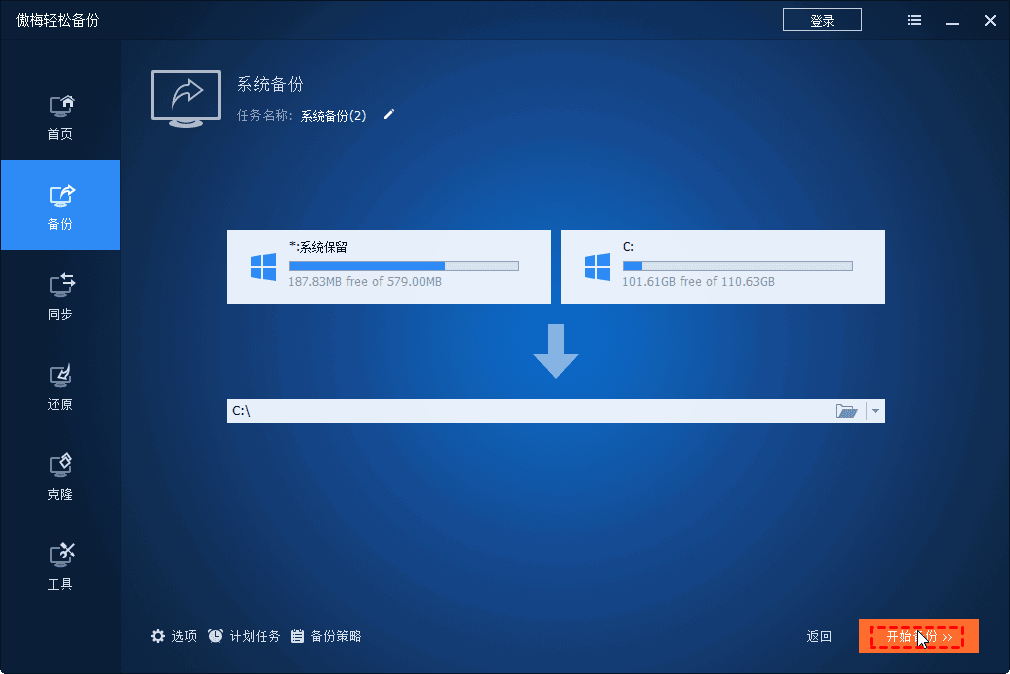
✍ 注意:
• 选项:除了我们之前提到的免费功能外,它还提供了“镜像加密”功能,可以让您的备份更加安全。你可以升级到VIP享受它。
• 计划任务:您可以设置每日、每周、每月、触发事件或USB插入以自动备份Windows 7,后两种模式需要在高级版本中使用。
• 备份策略:如果您启用备份策略(轻松备份VIP可用),此功能将自动帮助您删除旧备份,以便您节省磁盘空间。
备份系统后,您可以按照Win7升级Win11的详细操作步骤通过全新安装免费升级到Win11。
步骤 1. 从Windows 11安装介质启动您的计算机。
步骤 2. 在Windows设置窗口中,设置语言和其他选项 ,然后单击“下一步”。然后,单击“立即安装”。
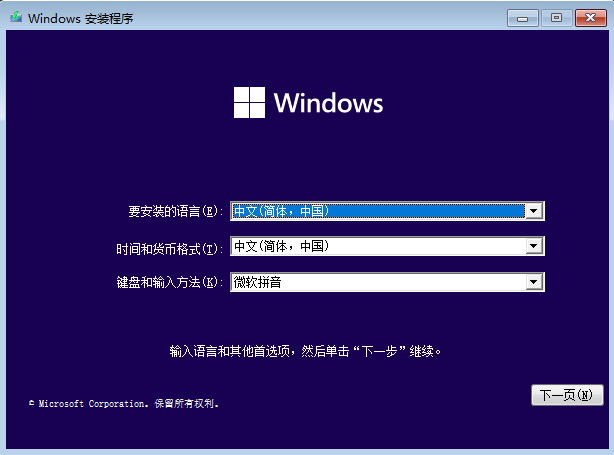
步骤 3. 系统会要求您激活Windows。如果您要重新安装 Windows,请输入您的产品密钥或单击“我没有产品密钥”。
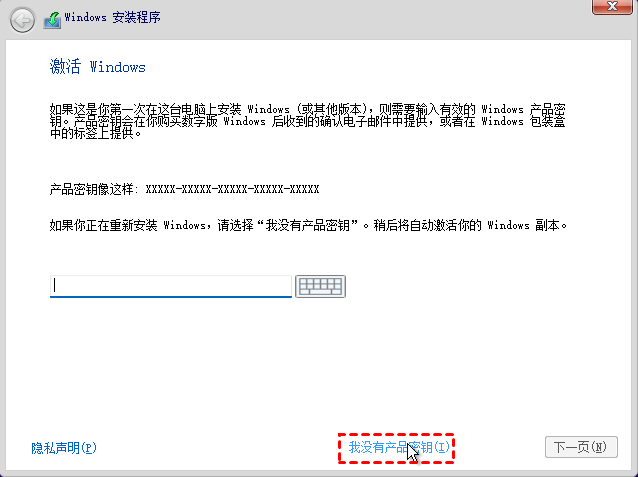
步骤 4. 选择您要安装的操作系统,然后单击 “下一步”。
步骤 5. 接受许可条款并单击“下一步”。
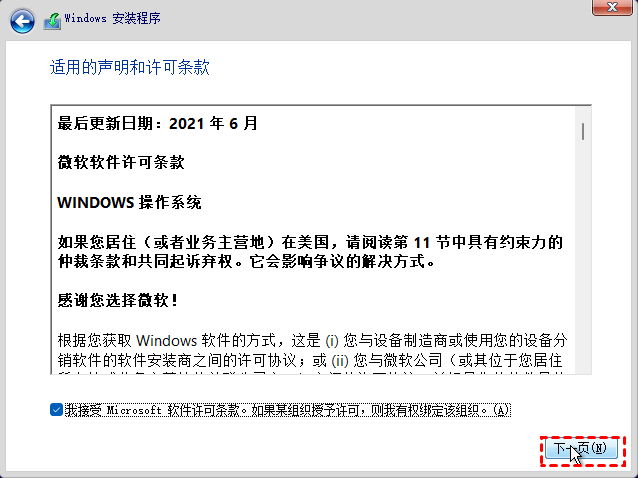
步骤 6. 然后,选择“自定义:仅安装 Windows(高级)”。
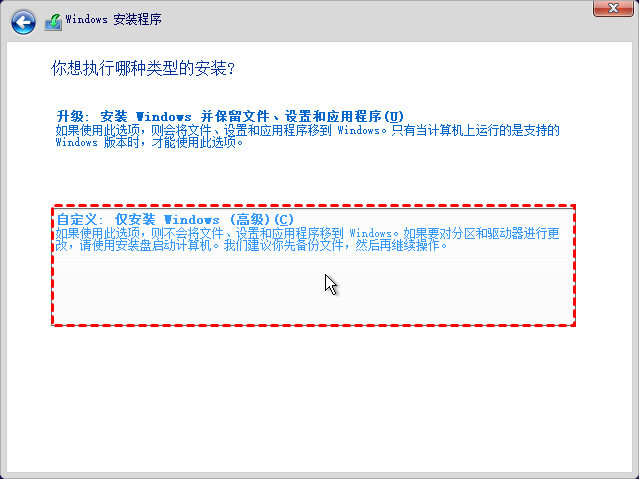
步骤 7. 选择要安装Windows 11的磁盘 ,然后单击“下一步”。等待安装过程完成。
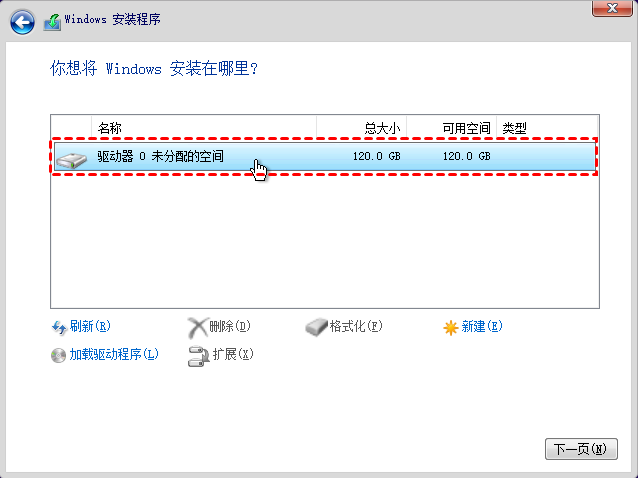
步骤 8. 您将进入Windows 11设置过程以设置您的国家/地区、键盘布局、个人使用等。完成设置后,您将进入Windows 11新桌面。
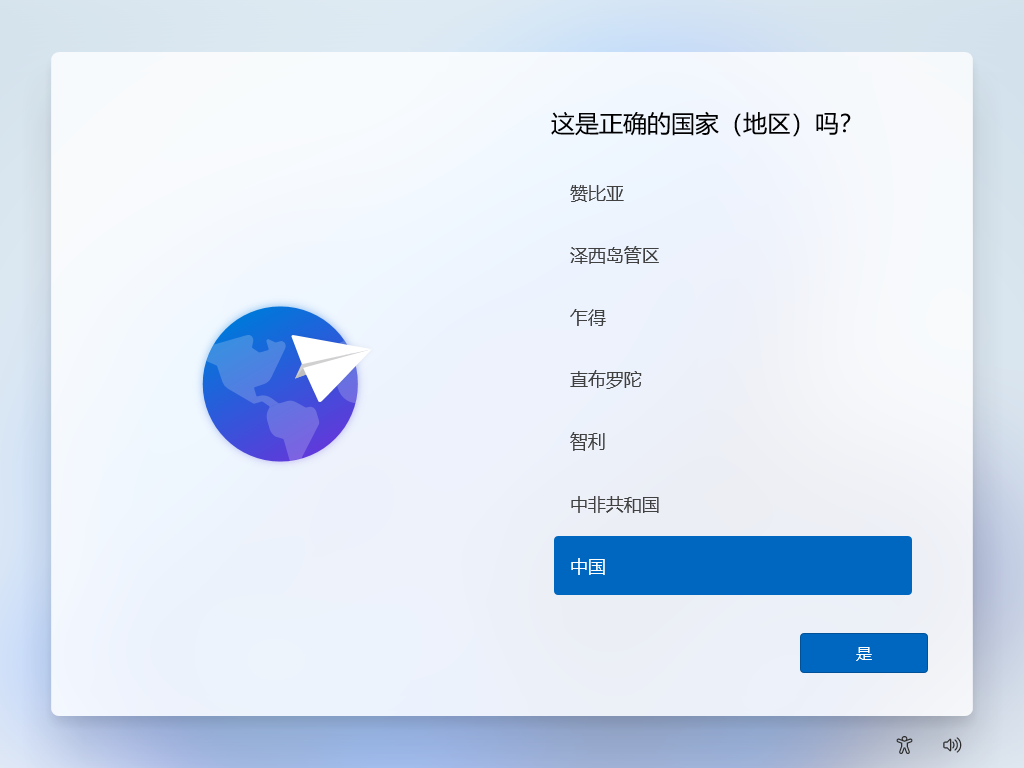
您可以通过全新安装免费将Win7升级Win11。在升级之前,您需要备份 Windows 7 以避免数据丢失。
傲梅轻松备份是一款免费且可靠的系统备份软件,只需几步即可帮助您轻松备份系统。如果您的系统出现问题,那么您可以使用此备份来恢复您的系统并正常使用它。当您升级到 Windows 11 时,您还可以使用它来免费备份您的新系统。
更重要的是,它也是一个流行的克隆软件。它支持系统克隆、磁盘克隆和分区克隆。你可以用它来将较大的驱动器克隆到较小的磁盘。您可以下载此软件以探索更多功能。